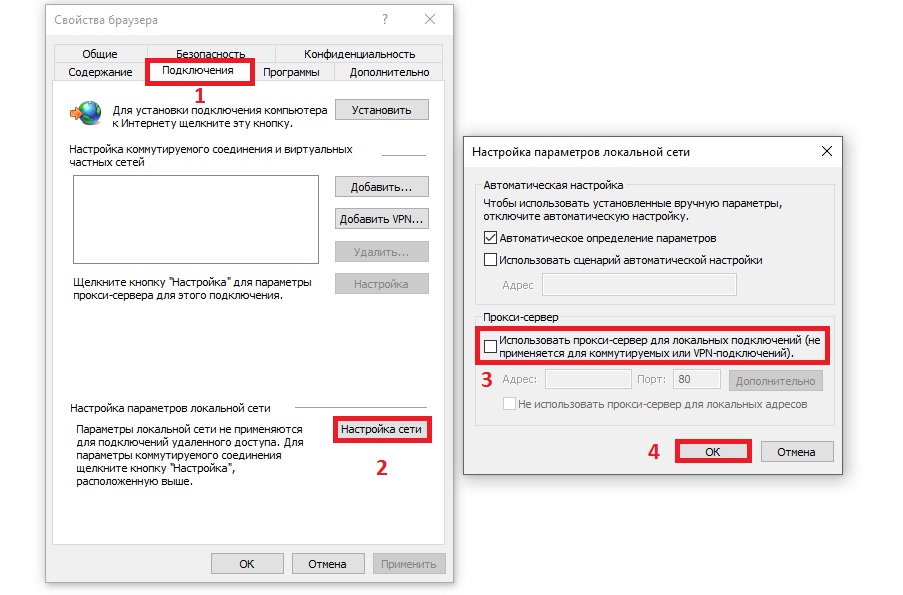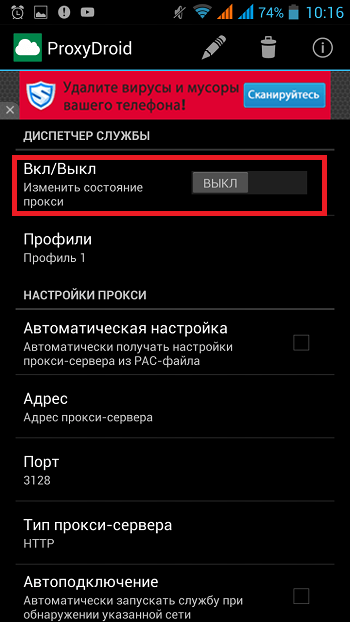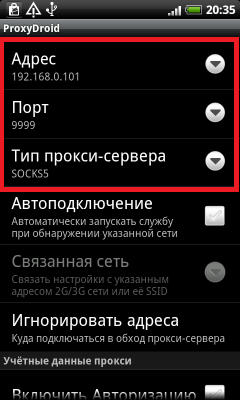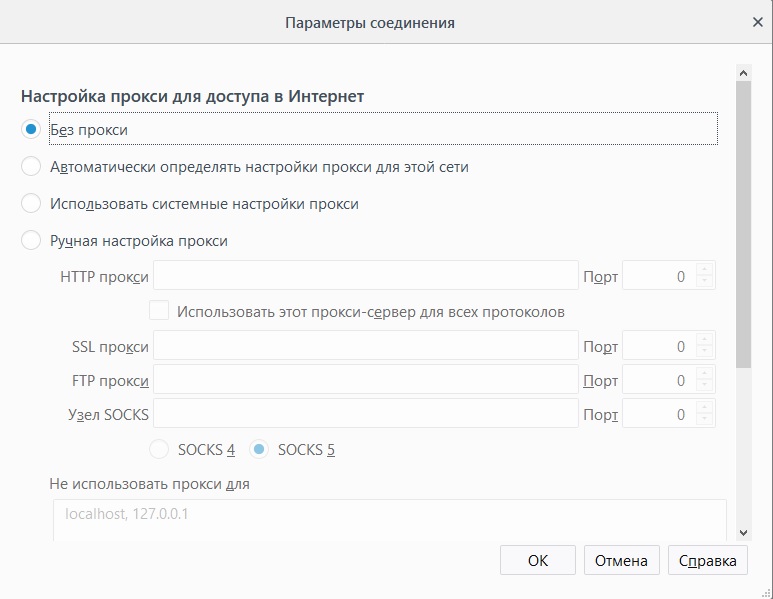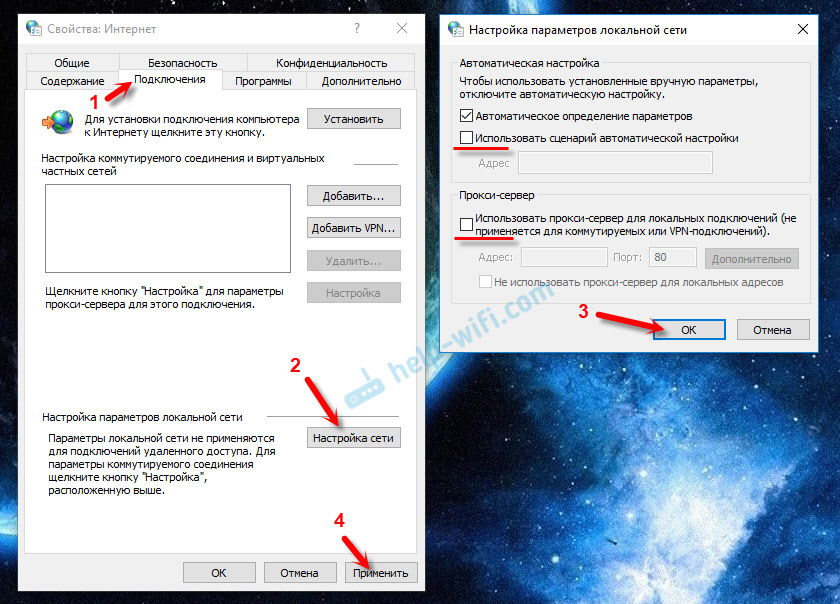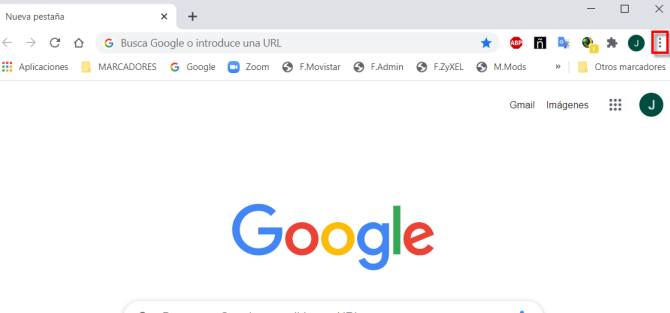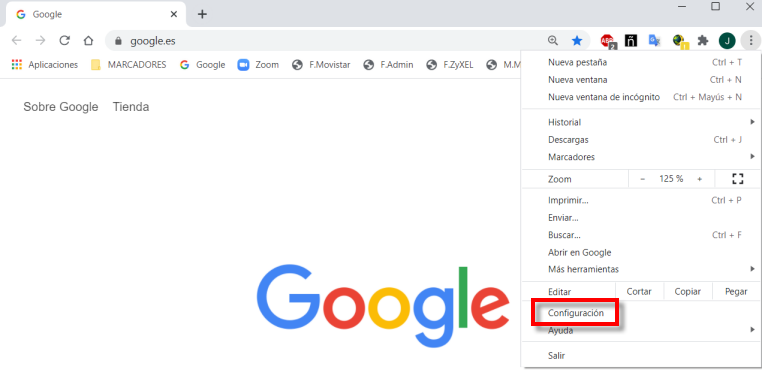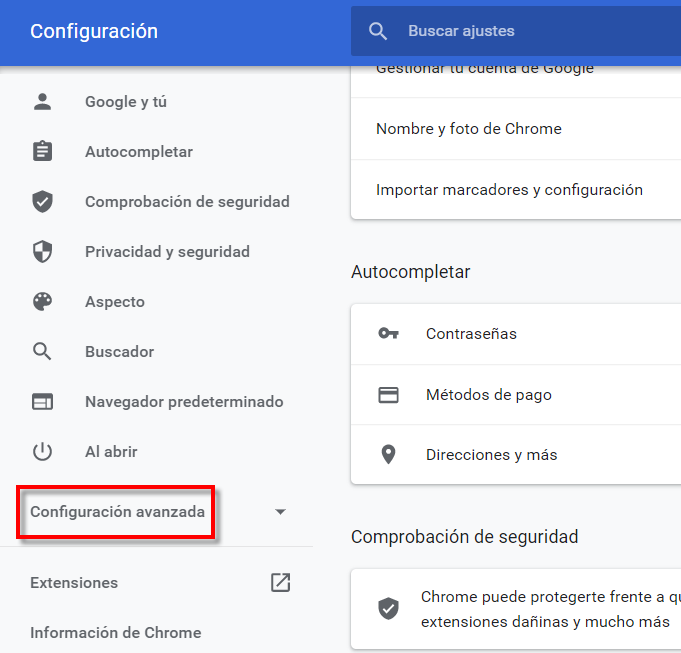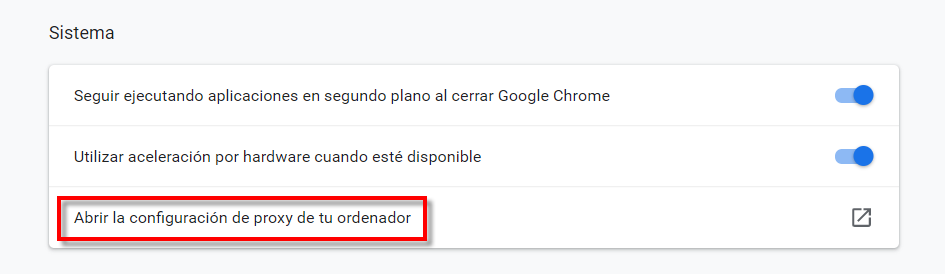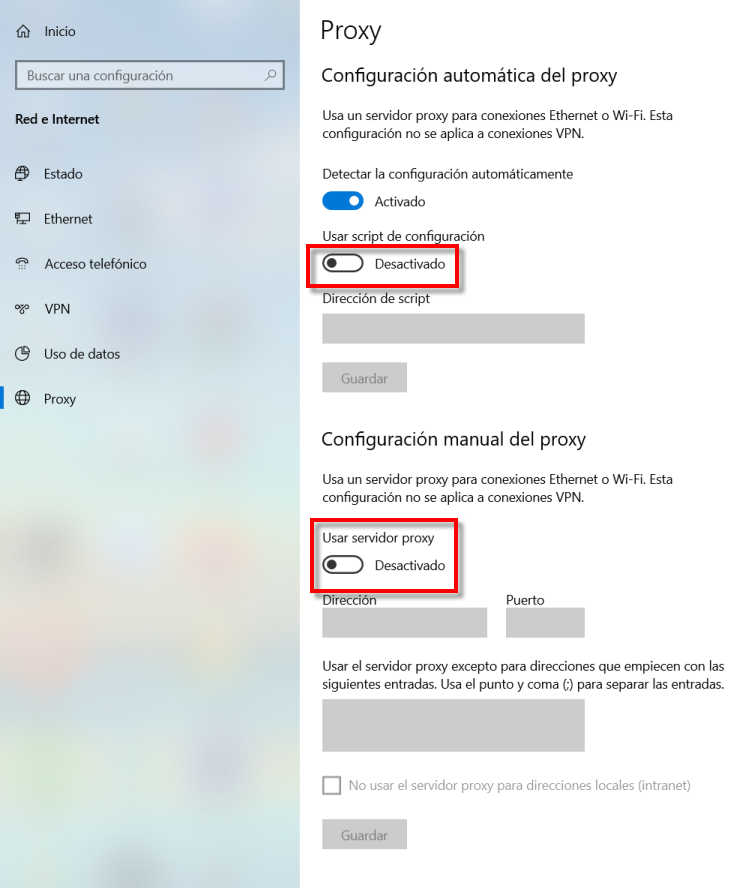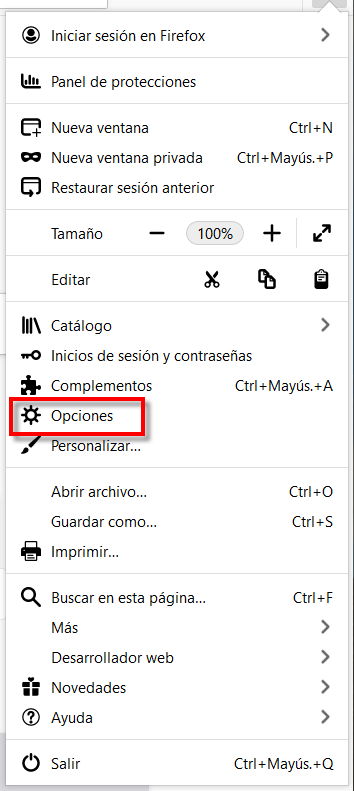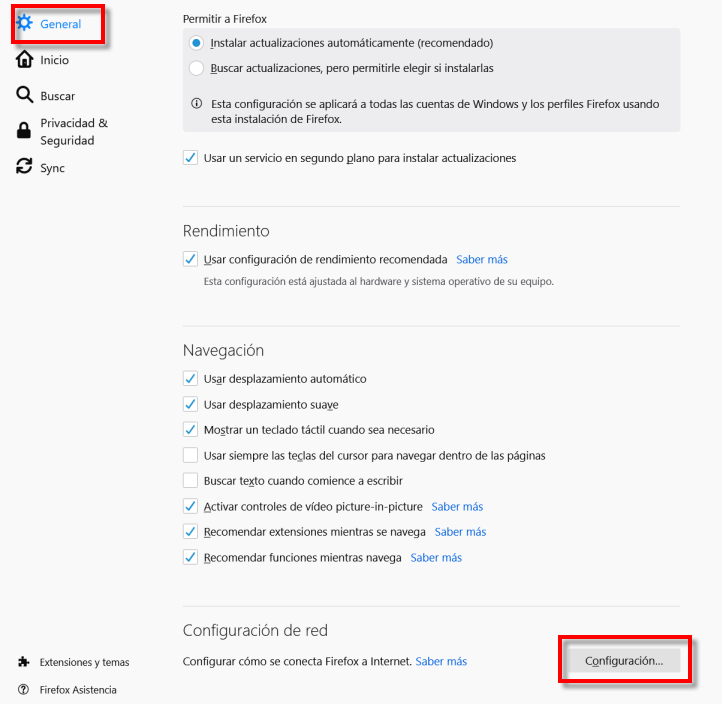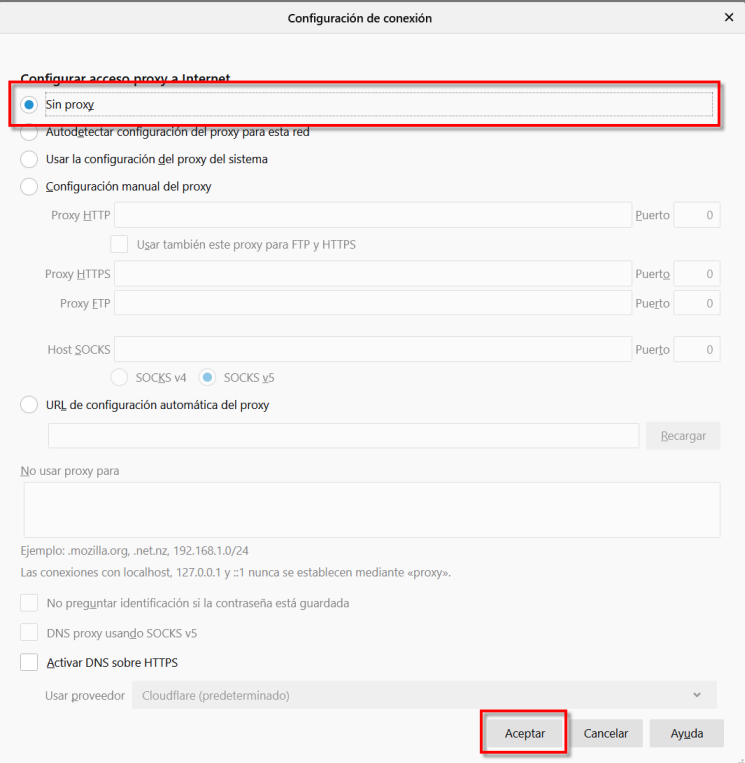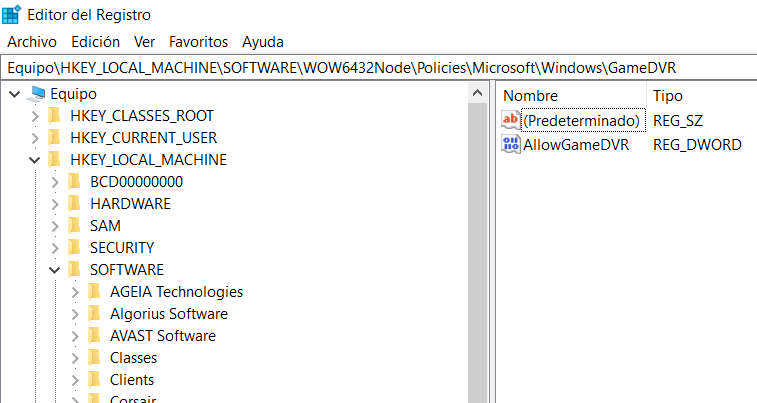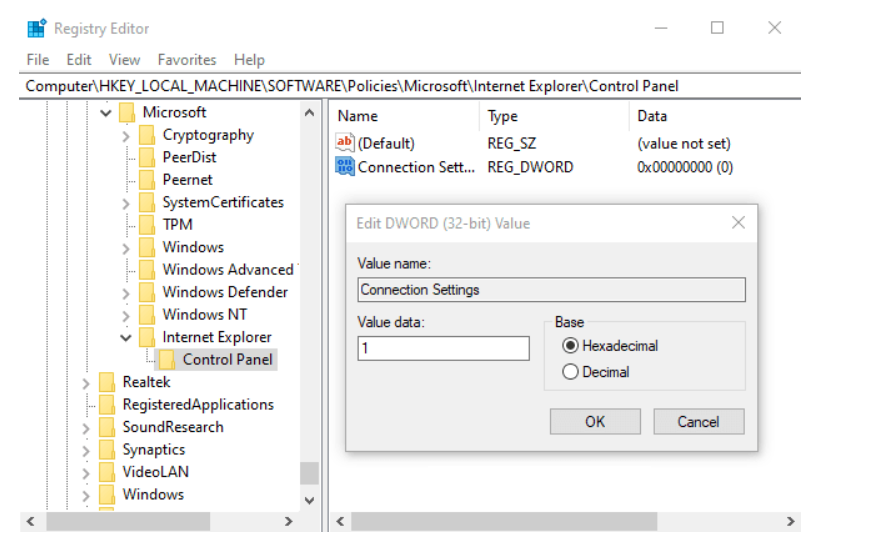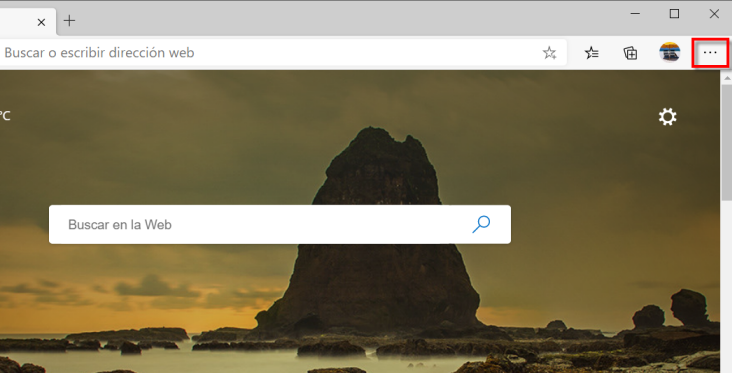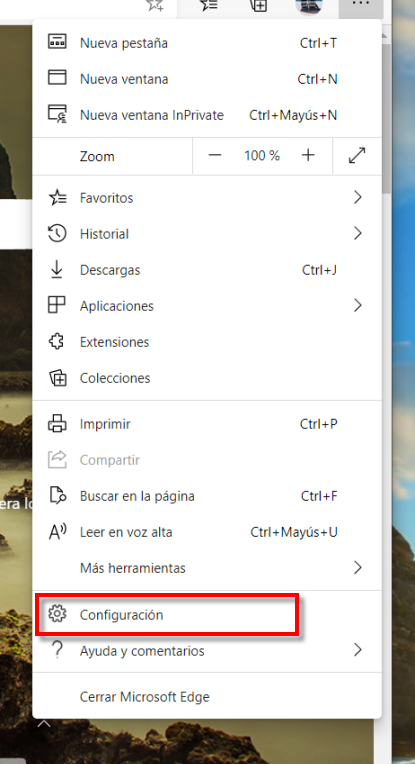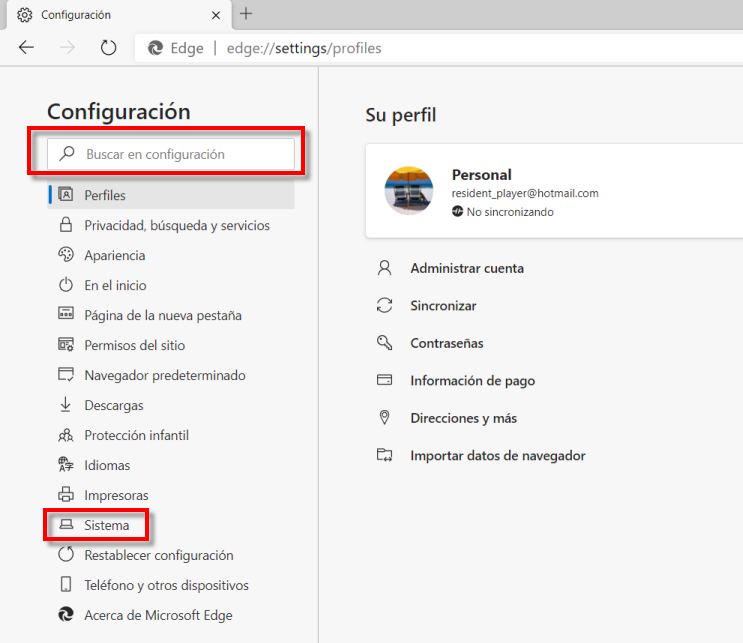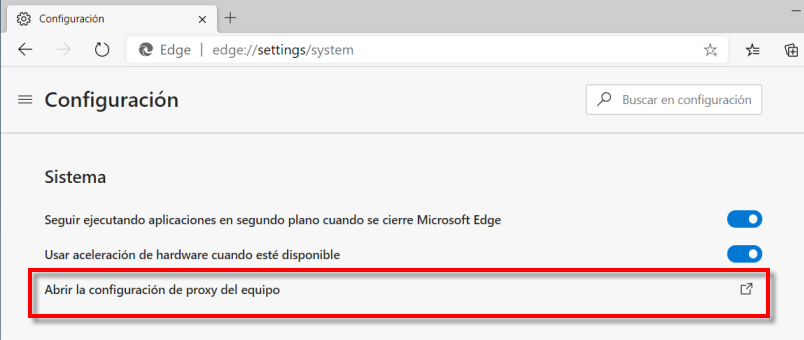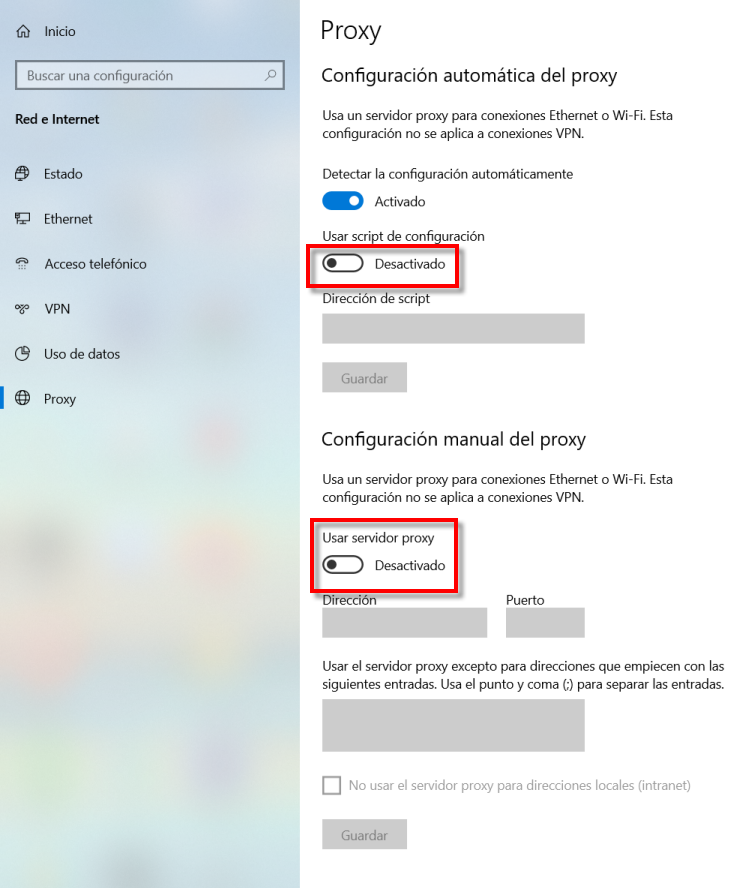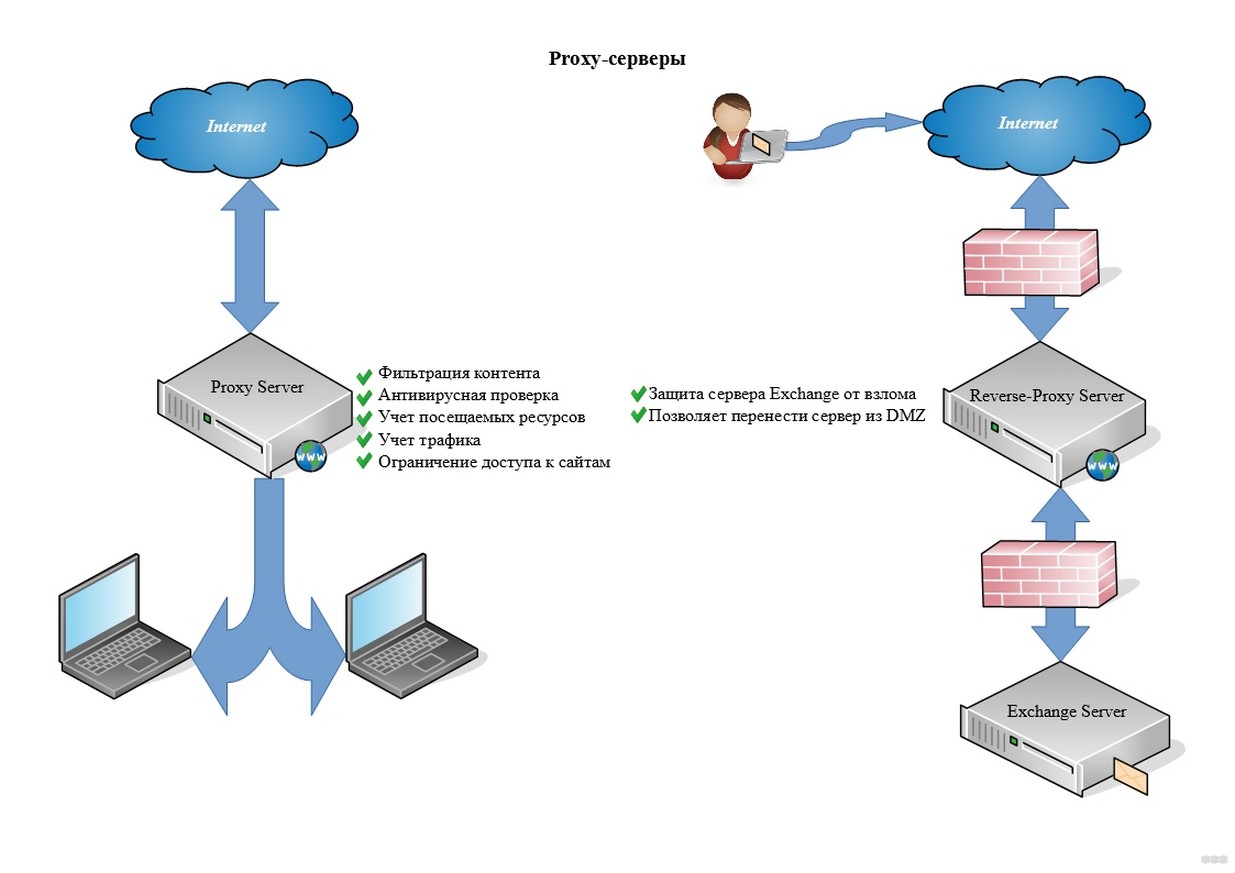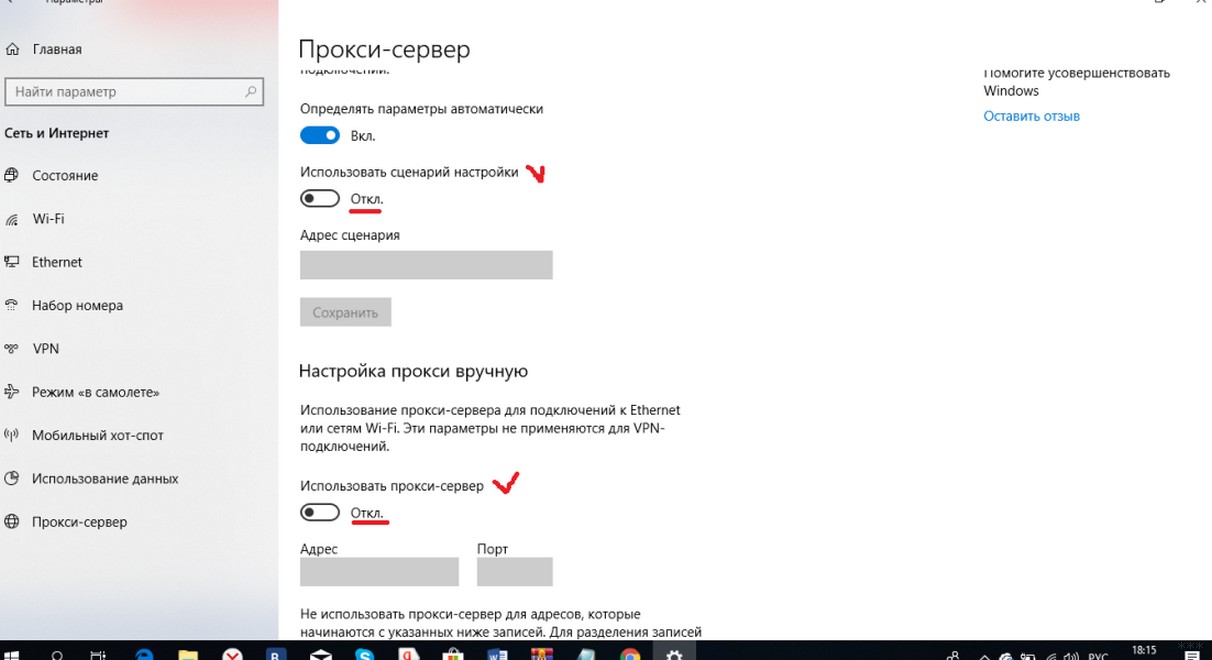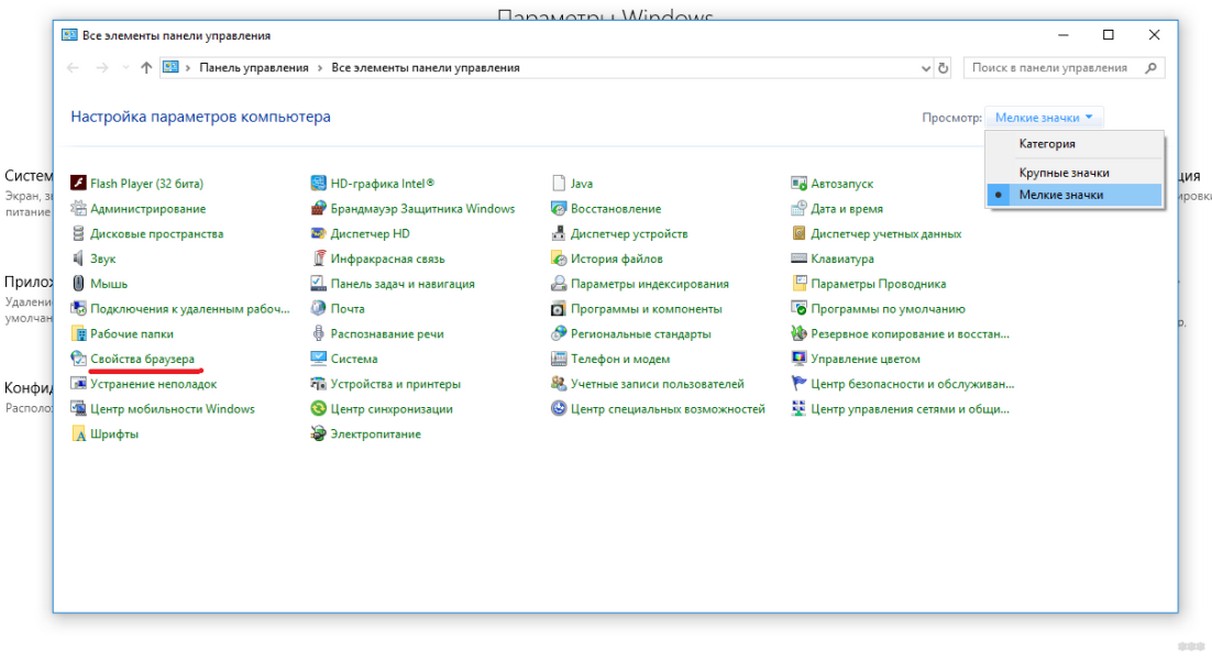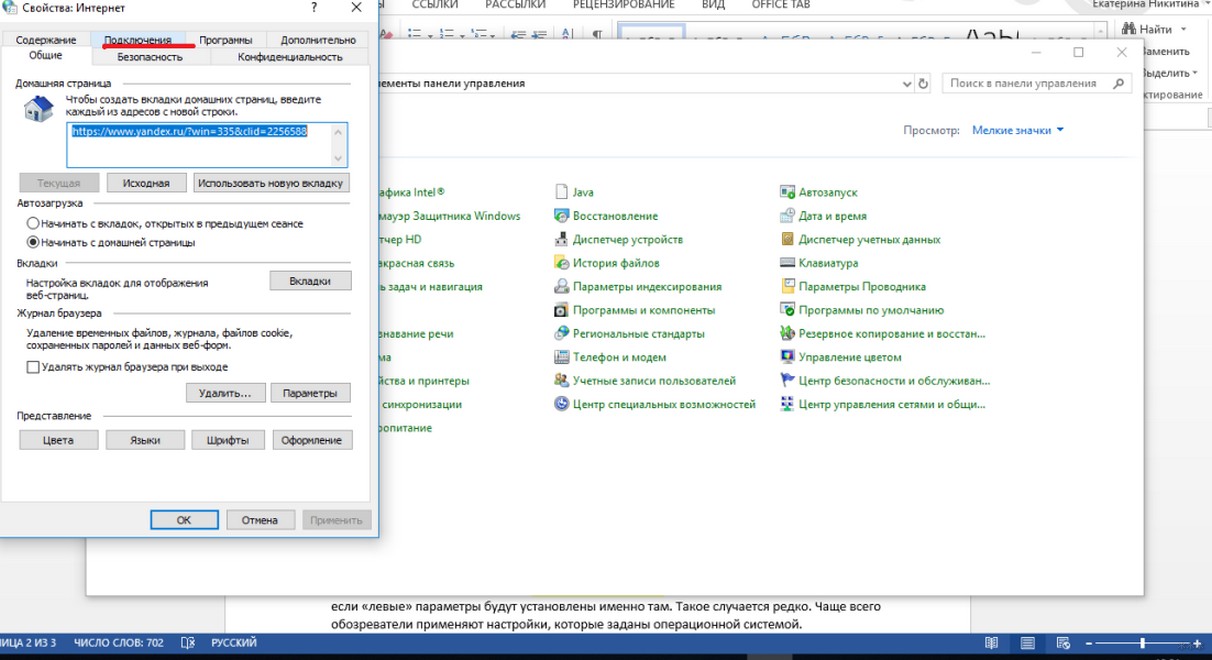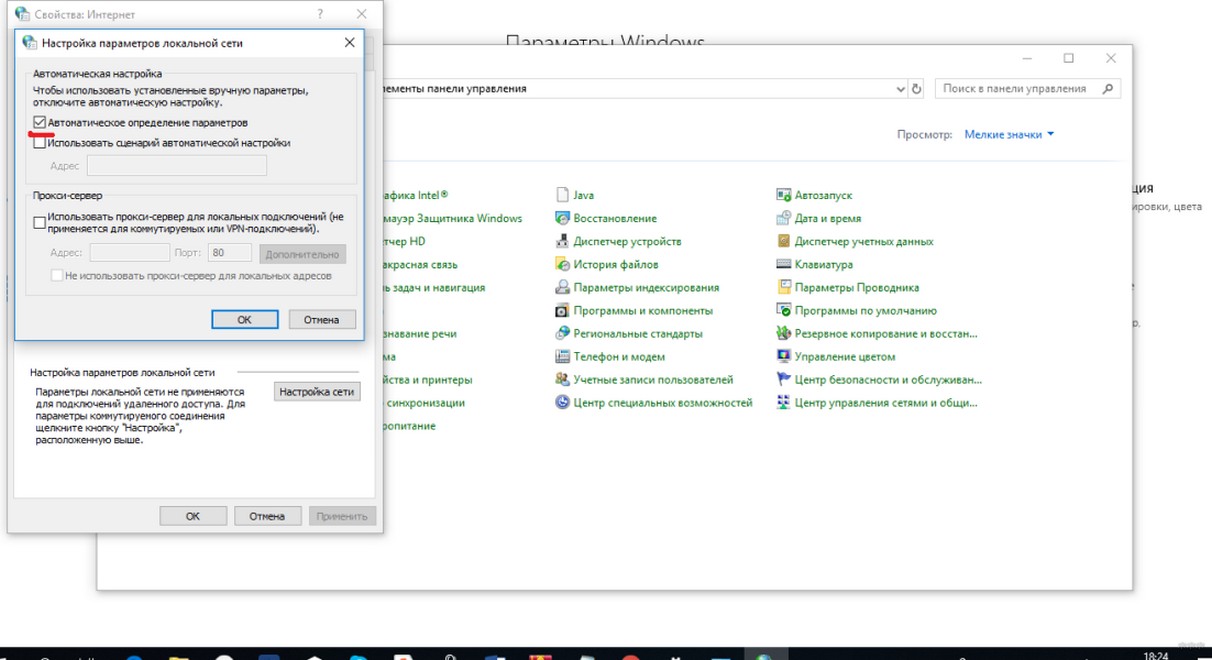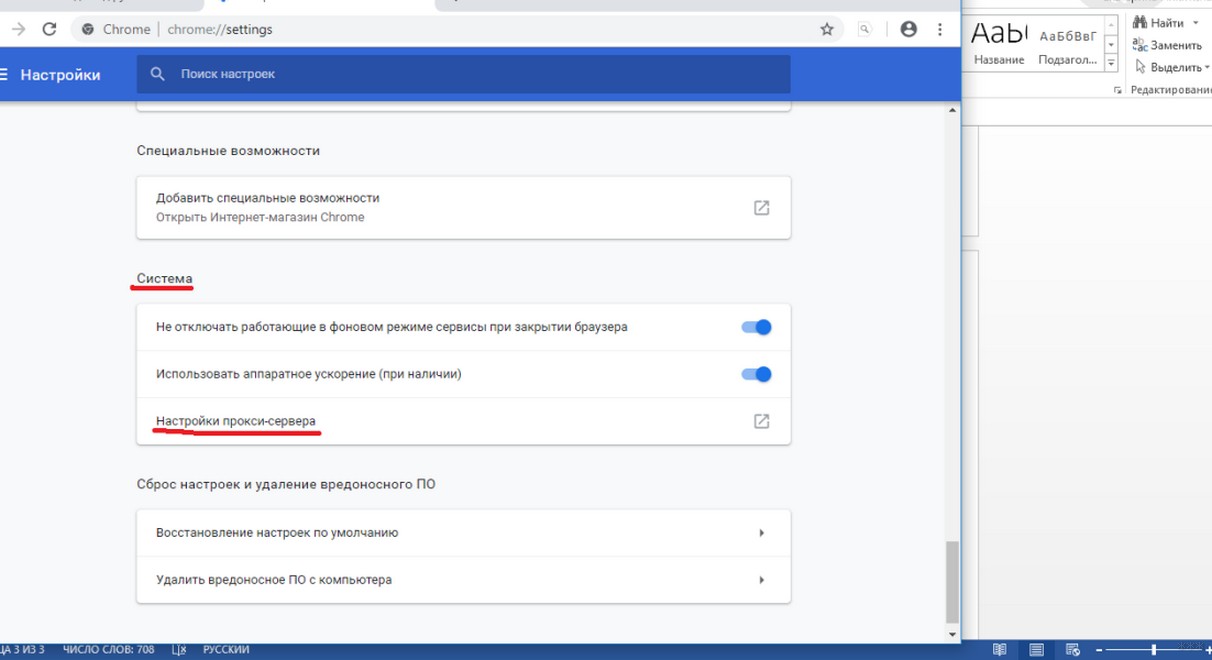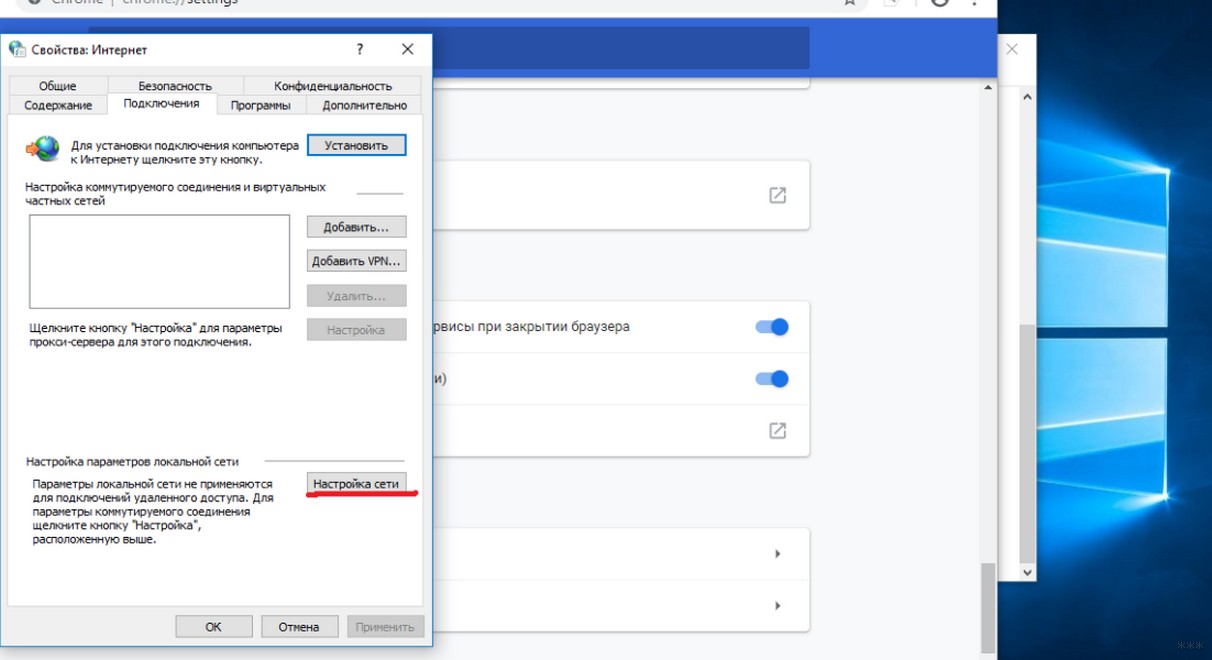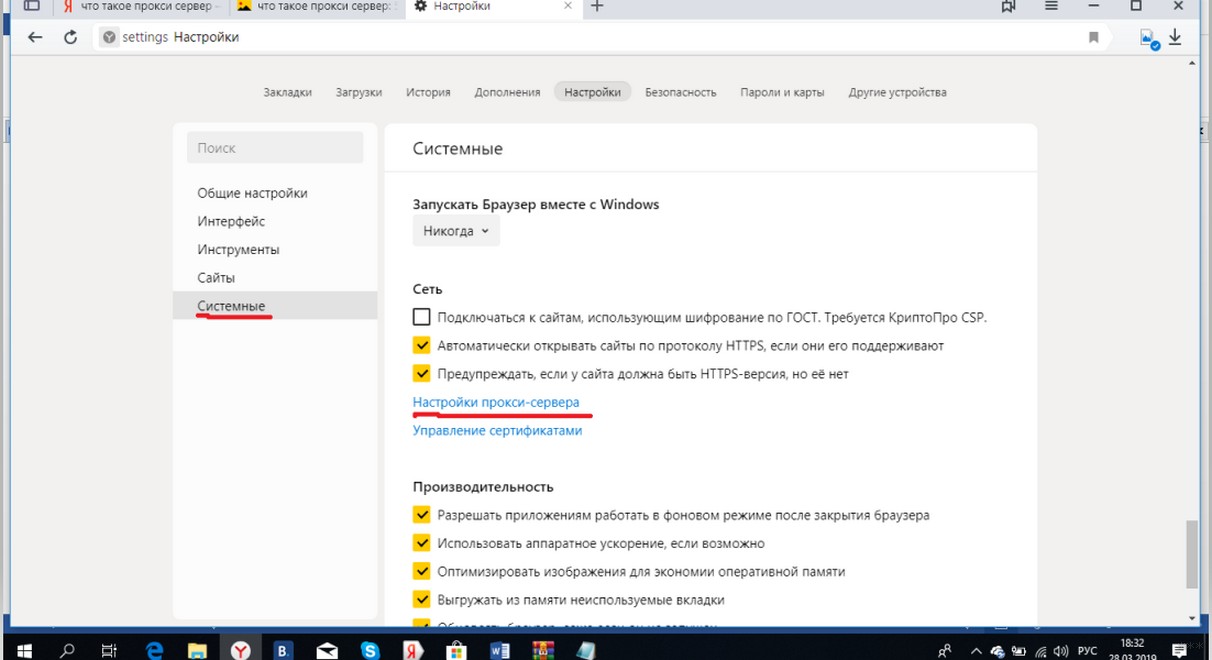Что будет если отключить прокси сервер
Как отключить прокси?
Вопрос «Как отключить прокси-сервер?» всегда был, есть и будет актуален. В данной статье мы расскажем как отключить прокси-сервер в Windows 7, на Андроиде и в настройках браузера.
Потребность в прокси-серверах чаще вызвана необходимостью, чем обычной прихотью, но как отключить прокси после использования? Процедура не сложная. Нужно лишь несколько раз попробовать, чтобы запомнить порядок действий и делать это в будущем на автомате.
Следует учитывать, что бесплатные прокси характеризуются частыми сбоями в работе, зависаниями, обрывами соединения. Из-за этого возникает необходимость отключить сервер или произвести замену. С платными прокси, дело обстоит на порядок лучше: стабильная работа на высокой скорости, большое количество настроек на все случаи жизни.
Но оплата за сервер не значит, что вы сможете пользоваться прокси всегда. Это не покупка в чистом виде, но аренда. Осуществляется на определенный срок: месяц, два или полгода. По истечению срока, нужно отключить работу браузера через выделенный прокси, иначе internet будет не доступен (даже если он будет оплачен провайдеру по счету в полном объеме).
Как отключить прокси сервер в Windows 7?
Если у вас возник вопрос как отключить прокси сервер в операционной системе Windows 7, то спешим вас заверить, что это достаточно легко:
Как отключить прокси сервер на Андроиде?
Кроме персональных компьютеров и ноутбуков, прокси можно использовать и на смартфонах, планшетах, которые часто работают на операционной системе Андроид. Как же отключить прокси сервер на Андроиде? Есть два способа: напрямую или через стороннюю программу.
Меняем IP в браузерах
Как отключить прокси в Мозиле Firefox?
Чтобы настроить прокси в Мозиле, раскрываем меню, выбираем «настройки». В подразделе «дополнительные установки», выбираем вкладку «сеть». Осталось дело за малым: активируем кнопку «настроить», а после этого выбираем пункт «без прокси».
Как отключить прокси в Хроме
Рассмотрим теперь, как отключить прокси в Хроме – наиболее популярном браузере современности. В разделе «настройки», находим пункт «показать дополнительные установки». Выбираем «система» и «настройки прокси сервера». Во всплывающем окне «Свойства: интернет», нажимаем на раздел «Подключения». В пункте «настройка сети», выключаем раздел «использовать прокси-сервер для. »
Отключение прокси в Internet Explorer
Если все выполнено верно, Вы успешно отключите прокси-сервер и начнете работать напрямую со своего настоящего ip адреса. Если рассматривать вопросы:как отключить прокси сервер в Яндекс браузере или как отключить прокси в Опере, то процедура отключения аналогична вышеописанным действиям.
Как отключить прокси-сервер в Windows?
Прокси-сервер – это «компьютер-посредник», через который происходит подключение к сайтам. Все запроси проходят через него. С помощью прокси-серверов можно менять свой IP-адрес, получать доступ к заблокированным сайтам, и просто оставаться анонимными в сети интернет. Но это при условии, что вы настроите свой компьютер на работу через нормальные, рабочие прокси.
В таком случае, чтобы решить возникшую проблему, нужно отключить использование прокси-серверов в настройках Windows. А если через некоторое время настройки будут прописаны снова, автоматически, то нужно искать виновника. Удалять подозрительные программы, сканировать компьютер антивирусом, или антивирусными утилитами.
В этой статье я покажу, как проверить настройки прокси в Windows 10, Windows 7, Windows 8 и отключить их. Как я заметил в комментариях к статьям браузер не открывает страницы и Windows не удалось автоматически обнаружить параметры прокси этой сети – очень часто проблема именно в каких-то «левых» настройках прокси. Которые нужно просто отключить.
Отключаем прокси в Windows 10
Помимо обычного, универсального способа, в Windows 10 появилась возможность управлять настройками прокси через параметры. Давайте сначала рассмотрим именно этот способ.
Зайдите в «Параметры», в раздел «Сеть и Интернет».
Дальше переходим на вкладку «Прокси». Отключаем пункты «Использовать сценарий настройки» и «Использовать прокси-сервер». Оставляем включенным только пункт «Определять параметры автоматически».
Проверяем все настройки и закрываем окно.
Смотрите результат после перезагрузки компьютера. Можете так же проверить настройки способом, который показан ниже.
Универсальный способ: отключение прокси-серверов в Windows 7 и выше
Нужно зайти в «Панель управления». В режиме «Мелкие значки» находим и выбираем пункт «Свойства браузера», или «Свойства обозревателя».
Вот собственно и все настройки. Бывает, что «плохие» прокси прописываются в настройках конкретного браузера. Но, чаще всего браузеры используют системные настройки прокси-серверов, которые заданы в настройках Windows.
Как отключить прокси-сервер в Chrome, Firefox и Edge
В некоторых случаях, когда у нас возникают проблемы с подключением к Интернету, одной из причин может быть прокси, настроенный в браузерах. Если в нашей организации или компании нам необходимо выходить в Интернет через прокси-сервер, мы должны правильно его настроить, в противном случае мы не будем подключаться к каким-либо веб-сайтам в Интернете. В случае, если в нашей сети нет конфигурации прокси, мы должны убедиться, что эта функция отключена. В этом уроке мы собираемся объяснить, как отключить настройки прокси в основных веб-браузерах, которые у нас есть сегодня, как в Google Chrome, Microsoft край а также в Mozilla Firefox.
Далее мы объясним, что такое прокси и что он означает, если он неправильно настроен в нашем интернет-браузере. Иногда это может быть связано даже с заражением нашего компьютера вредоносным ПО.
Что такое прокси и почему его иногда нужно отключать
Отключить настройки прокси в Google Chrome
Первый браузер, в настройках которого мы собираемся отключить прокси, находится в Google Chrome. Первое, что нам нужно сделать, это запустить его, и тогда появится такой экран.
Далее идет экран, на котором мы можем отключить настройки прокси. Здесь мы должны оставить два параметра, выделенных красным, отключенными.
Наконец, когда оба отключены, нажмите на Сохраните кнопку, а затем у нас отключен прокси Google Chrome.
Как отключить настройки прокси в Mozilla Firefox
Мы собираемся начать с запуска Mozilla Firefox, чтобы иметь возможность работать с ним и, таким образом, иметь возможность отключить прокси. Следующим шагом, который нам нужно сделать, является доступ к его конфигурации, для чего мы переходим в его правый верхний угол. Там, отмеченный красным квадратом, у вас есть значок с тремя горизонтальными полосами, который вы должны щелкнуть.
После того, как вы найдете, вы должны продолжить, нажав на Настройки кнопку, которую вы обратили в красный цвет выше. Затем появится экран, подобный следующему:
Здесь мы должны отключить настройки прокси Firefox. В Настроить доступ к интернет-прокси, мы должны выбрать Без прокси вариант. Как только этот шаг будет выполнен, остается только нажать OK так что изменения сохранены. Таким образом, с этого момента прокси Firefox отключен.
Что делать, если кнопка настроек прокси-сервера Firefox неактивна
Затем загрузится редактор реестра Windows, и вы увидите следующий экран:
После этого попадаем в папку «Панель управления». Затем нажимаем правую кнопку мыши, выбираем опцию New и в ней значение DWORD (32 бита).
Наконец, вам необходимо перезагрузить компьютер, чтобы изменения вступили в силу. Это должно решить эту проблему, и все, что вам нужно сделать, это выполнить шаги, описанные в предыдущем разделе.
Отключить настройки прокси в браузере Microsoft Edge
Уже в рамках предлагаемых нам вариантов мы должны указать на раздел конфигурации, который представлен шестерней колеса.
Здесь у нас есть два способа достичь нашей конечной цели, которая есть не что иное, как отключение прокси.
Первое, что нам нужно сделать, это отключить Использовать сценарий конфигурации вариант. Далее проделаем то же самое с Использовать прокси-сервер чтобы они были такими же, как на изображении выше. Следующим и последним шагом является нажатие на кнопку сохранения.
Как вы можете видеть в этом руководстве, вы научились отключать настройки прокси в Chrome, Firefox и Edge. Помните, что это одна из вещей, которую следует проверить, когда у нас нет доступа в Интернет, и мы рассмотрели другие варианты, такие как Windows TCP / IP.
Как отключить прокси-сервер на компьютере с Windows 7 и 10?
Привет, друзья! Тема сегодня, на первый взгляд, непростая (для меня точно). Вместе с вами я попробую разобраться, что такое прокси-сервер, и как его отключить в Windows 7, XP и 10. Без лишних предисловий – сразу к делу!
Информация для чайников
Прокси-сервер – это промежуточный сервер (посредник) между клиентом и целевым сервером. Позволяет выполнять запросы (принимая и передавая их) к другим сетевым службам и получать ответы. Пользователь подключается к прокси-серверу и делает запрос на какой-то сайт (например, электронная почта), который расположен на другом сервере. Прокси может подключиться к этому серверу и получить ресурс от него, либо из своего кэша (что будет быстрее).
Зачем нужно это посредническое звено:
Надеюсь, объяснила понятно. Если есть вопросы по этому разделу, напишите в комментарии! Ботан и Бородач у нас профи в таких делах, всегда расскажут то, что осталось непонятным!
Зачем отключать прокси?
Казалось бы, что сервер-посредник делает только добрые дела. Однако, в реальности не все так радужно. Различное ПО, вирусы могут поменять настройки прокси в операционной системе, и пользователь об этом даже не узнает. До тех пор, пока не появятся различные проблемы – невозможность зайти на какие-то ресурсы, медленная загрузка некоторых сайтов.
Вот здесь поможет только одно – отключение прокси в настройках ОС. Как это сделать, я обязательно расскажу сегодня.
Универсальные инструкции описаны в следующем видео:
Если через какое-то время параметры прокси пропишутся без вашего ведома и участия, проверяйте ПК на вирусы!
Windows 10
Начнем с самой популярной нынче «десятки». Чтобы отключить прокси-сервер в Windows 10, выполняем следующие пункты:
Если проблема сохраняется, снова заходим в «Прокси-сервер». Попробуйте отключить опцию «Определять параметры автоматически». Снова перезагрузите компьютер.
Windows 7 и выше
Отключить прокси-сервер на Windows XP, 7, 8 можно по следующей инструкции (руководство рабочее и для «десятки»):
Все просто. Перезагружайте ПК и проверяйте работу сайтов, которые не открывались до этого.
Отключение через браузер
Отключить прокси-сервер можно в настройках браузера (веб-обозревателя). Это будет актуально, если «левые» параметры будут установлены именно там. Такое случается редко. Чаще всего обозреватели применяют настройки, которые заданы операционной системой.
Раз уж зашла об этом речь, мы должны знать, как отключить прокси через браузер. Инструкция будет на примере Google Chrome:
В Яндекс все идентично:
Про Internet Explorer писать не буду, надеюсь, его уже никто не использует. На этом статью можно заканчивать. Надеюсь, что была полезна! Всем пока!
Содержание:
Иногда люди испытывают проблемы с подключением и определенные сайты у пользователей не загружаются, бывает, что просто ПК долго подключается к сети, после последующего включения, в таких ситуациях помогает отключение прокси сервера. Учитывая то, что большая часть популярных браузеров берет настройки прокси из настроек системы, то проблема с загрузкой страниц должна быть решена.
↑ Как отключить прокси-сервер в Windows 11
↑ Как и в случаях с решением других проблем, эту можно решить через параметры системы
1. Нажимаем Пуск и заходим в «Параметры» или используем «Win+I».
2. В левой части окна выбираем «Сеть и интернет». Также сюда можно попасть кликнув ПКМ по иконке соединения на панели задач и выбрав «Параметры сети и Интернета».
3. Далее находим строку «Прокси-сервер».
4. Убираем отметку с «Определять параметры автоматически».
5. Нажимаем на кнопку «Настройка» рядом с «Использовать сценарий настройки» и отключаем его.
6. То же самое проделываем с пунктом «Использовать прокси-сервер», то есть чекбокс должен быть в положении «Откл.»
Мы отключили прокси в системе Windows, соответственно по умолчанию браузеры теперь не будут его использовать.
↑ Отключаем прокси-сервер через панель управления
Теперь перейдём к «дедовскому» методу и отключим прокси через панель управления. Соответственно таким способом можно воспользоваться и в более старых версиях винды.
1. В поиске системы вводим «Панель управления» и жмём на результат.
2. Находим «Свойства браузера» и заходим в них. Если же такого пункта нет, то в верхней части окна строку «Просмотр» переключаем в «Крупные значки».
3. Во всплывшем окне «Свойства: Интернет» заходим в «Подключения» и щелкаем по «Настройка сети».
4. Убираем все галочки. Кликаем по кнопке «Ок».
Бывают случаи когда вы отключили прокси, а он сам через время включается. Тут уже нужно проверить компьютер на вирусы. Также включать прокси могут программы блокировки рекламы и сами антивирусы.
В большинстве случаев такие методы позволяют решить проблемы с интернетом, конечно, в том случае, если они были вызваны настройками прокси сервера.
Комментарии (0)
Но! Вы можете стать первым. Поделитесь своим впечатлением о статье или задайте свой вопрос!
Рекламный блок
Подпишитесь на рассылку
Навигация
Облако тегов
Архив статей
Сейчас обсуждаем
Гость Илья
А можно как-нибудь удалить настройку диска из файла ответов, сгенерированного на сайте
Виталий Владимирович
Мне довольно часто приходится отключать сеть, поэтому я создал ярлык на рабочем столе и отключаю и
Гость Илья
admin
В статье описан способ создания Dr.Web LiveDisk, работает даже лучше, чем Dr.Web CureIt.
Evgen
Если в работающую винду невозможно установить антивирусную программу или запустить в ней
О проекте RemontCompa.ru
RemontCompa — сайт с огромнейшей базой материалов по работе с компьютером и операционной системой Windows. Наш проект создан в 2010 году, мы стояли у истоков современной истории Windows. У нас на сайте вы найдёте материалы по работе с Windows начиная с XP. Мы держим руку на пульсе событий в эволюции Windows, рассказываем о всех важных моментах в жизни операционной системы. Мы стабильно выпускаем мануалы по работе с Windows, делимся советами и секретами. Также у нас содержится множество материалов по аппаратной части работы с компьютером. И мы регулярно публикуем материалы о комплектации ПК, чтобы каждый смог сам собрать свой идеальный компьютер.
Наш сайт – прекрасная находка для тех, кто хочет основательно разобраться в компьютере и Windows, повысить свой уровень пользователя до опытного или профи.